
Χρήση της συσκευής μέσω εφαρμογών
Μπορείτε να εκτυπώσετε με τη χρήση εφαρμογών από φορητή συσκευή που έχει συνδεθεί στη συσκευή. Υποστηρίζεται πληθώρα εφαρμογών, συμπεριλαμβανομένων των αποκλειστικών εφαρμογών της Canon. Προχωρήστε σε σωστή χρήση ανάλογα με τη συσκευή σας, την εφαρμογή και την κατάσταση.
Canon PRINT
Εφαρμογή για εκτύπωση, κ.λπ. από φορητές συσκευές που υποστηρίζουν iOS/Android. Δεν είναι απαραίτητο να πραγματοποιηθούν ενέργειες στο μηχάνημα για την εκτέλεση της εκτύπωσης. Για πληροφορίες σχετικά με τα υποστηριζόμενα λειτουργικά συστήματα, τις αναλυτικές μεθόδους ρύθμισης και τις διαδικασίες λειτουργίας, ανατρέξτε στην ενότητα Βοήθεια της εφαρμογής ή στον δικτυακό τόπο της Canon (https://global.canon/gomp/).

|
|
Η εφαρμογή Canon PRINT είναι διαθέσιμη για δωρεάν λήψη, αλλά ο πελάτης έχει την ευθύνη για τυχόν χρεώσεις που αφορούν τη σύνδεση στο διαδίκτυο.
|
Εκτύπωση με Canon Print Service
Μπορείτε να εκτυπώνετε εύκολα από το μενού εφαρμογών που υποστηρίζουν το υποσύστημα εκτύπωσης Android. Για περισσότερες πληροφορίες σχετικά με τα υποστηριζόμενα λειτουργικά συστήματα και τις λεπτομερείς ρυθμίσεις και διαδικασίες, ανατρέξτε στον ιστότοπο της Canon (https://global.canon/gomp/).
Εκτύπωση και σάρωση με το Mopria®
Η συσκευή αυτή υποστηρίζει επίσης το Mopria®. Η χρήση του Mopria® σάς επιτρέπει να εκτυπώνετε από φορητές συσκευές που υποστηρίζουν Android χρησιμοποιώντας κοινές λειτουργίες και κοινές ρυθμίσεις, ακόμα και αν οι κατασκευαστές και τα μοντέλα διαφέρουν. Για παράδειγμα, αν χρησιμοποιείτε εκτυπωτές διαφορετικών κατασκευαστών συμβατούς με Mopria® ή αν ένας εκτυπωτής συμβατός με Mopria® είναι εγκατεστημένος σε έναν χώρο που επισκέπτεστε, μπορείτε να εκτυπώνετε χωρίς να απαιτείται εγκατάσταση των ανάλογων αποκλειστικών εφαρμογών σε αυτούς. Το Mopria® μπορεί επίσης να χρησιμοποιηθεί για την άμεση εισαγωγή δεδομένων που σαρώνονται με το μηχάνημα σε φορητές συσκευές που υποστηρίζουν Android. Για λεπτομέρειες σχετικά με τα συμβατά μοντέλα ή τα περιβάλλοντα εργασίας, επισκεφθείτε το http://www.mopria.org.
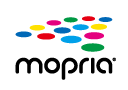
Επιβεβαίωση ρυθμίσεων Mopria®
Συνδεθείτε στο Remote UI με δικαιώματα διαχειριστή συστήματος (Εκκίνηση του Remote UI)  [Settings/Registration]
[Settings/Registration]  [Network Settings]
[Network Settings]  [Mopria Settings]
[Mopria Settings]  επιλέξτε το πλαίσιο ελέγχου [Use Mopria]
επιλέξτε το πλαίσιο ελέγχου [Use Mopria]  [OK]
[OK]
 [Settings/Registration]
[Settings/Registration]  [Network Settings]
[Network Settings]  [Mopria Settings]
[Mopria Settings]  επιλέξτε το πλαίσιο ελέγχου [Use Mopria]
επιλέξτε το πλαίσιο ελέγχου [Use Mopria]  [OK]
[OK]

|
|
Αν ενεργοποιήσετε τη ρύθμιση Mopria®, αλλάζει και η επιλογή <Χρήση Σάρωσης Σύνδεσης Δικτύου> σε <On>.
Για να χρησιμοποιήσετε την υπηρεσία σάρωσης Mopria® πρέπει η επιλογή <Χρήση Σάρωσης Σύνδεσης Δικτύου> να είναι ρυθμισμένη σε <On>. <Χρήση Σάρωσης Σύνδεσης Δικτύου>
|
Εκτύπωση με IPP Everywhere
Η συσκευή αυτή υποστηρίζει επίσης IPP Everywhere. Αν το Chromebook υποστηρίζει IPP Everywhere, μπορείτε να εκτυπώσετε απευθείας από το Chromebook με IPP Everywhere.
Επιβεβαίωση IPP Everywhere
Συνδεθείτε στο Remote UI (Απομακρυσμένο περιβάλλον εργασίας) με δικαιώματα διαχειριστή συστήματος (Εκκίνηση του Remote UI)  [Settings/Registration]
[Settings/Registration]  [Network Settings]
[Network Settings]  [IPP Everywhere Settings]
[IPP Everywhere Settings]  και επιλέξτε το πλαίσιο ελέγχου [Use IPP Everywhere]
και επιλέξτε το πλαίσιο ελέγχου [Use IPP Everywhere]  [OK]
[OK]
 [Settings/Registration]
[Settings/Registration]  [Network Settings]
[Network Settings]  [IPP Everywhere Settings]
[IPP Everywhere Settings]  και επιλέξτε το πλαίσιο ελέγχου [Use IPP Everywhere]
και επιλέξτε το πλαίσιο ελέγχου [Use IPP Everywhere]  [OK]
[OK]

|
|
Εάν επιλέξετε [Use IPP Everywhere], οι ακόλουθες ρυθμίσεις στο <Ρυθμίσεις TCP/IP> ορίζονται σε <On>.
<Χρήση HTTP>
<Ρυθμίσεις Εκτύπωσης IPP>
<Χρήση IPv4 mDNS>
<Χρήση IPv6 mDNS>
|
Εκτύπωση από Windows Phone (Windows 10 Mobile και νεότερες εκδόσεις)
Μπορείτε να εκτυπώσετε από Windows Phone, χωρίς να κατεβάσετε κάποια ειδική εφαρμογή ή να εγκαταστήσετε πρόγραμμα οδήγησης. Βεβαιωθείτε ότι είναι ενεργοποιημένες οι επιλογές <Χρήση Εκτύπωσης WSD>, <Χρήση Αναζήτησης WSD> και <Multicast Discovery Settings>.
<Ρυθμίσεις WSD>
<Ρυθμίσεις Εντοπισμού Multicast>
<Ρυθμίσεις WSD>
<Ρυθμίσεις Εντοπισμού Multicast>

|
Scan for MobileΗ εφαρμογή MEAP «Scan for Mobile» σάς δίνει τη δυνατότητα να χρησιμοποιείτε τη λειτουργία σάρωσης της συσκευής από τη φορητή συσκευή. Μπορείτε να χειρίζεστε το μηχάνημα από τη φορητή σας συσκευή για να σαρώνετε πρωτότυπα και στη συνέχεια να στέλνετε στη φορητή συσκευή την εικόνα που σαρώσατε στο μηχάνημα χρησιμοποιώντας τη μέθοδο επικοινωνίας WebDAV.
|
Εκτύπωση από το Chrome OS
Μπορείτε να εκτυπώσετε από Chrome OS, χωρίς να κατεβάσετε κάποια ειδική εφαρμογή ή να εγκαταστήσετε πρόγραμμα οδήγησης. Για να εκτυπώσετε με τη συσκευή, πρέπει να ενεργοποιήσετε την υπηρεσία Mopria®.
Επιβεβαίωση ρυθμίσεων Mopria®
Συνδεθείτε στο Remote UI με δικαιώματα διαχειριστή συστήματος (Εκκίνηση του Remote UI)  [Settings/Registration]
[Settings/Registration]  [Network Settings]
[Network Settings]  [Mopria Settings]
[Mopria Settings]  επιλέξτε το πλαίσιο ελέγχου [Use Mopria]
επιλέξτε το πλαίσιο ελέγχου [Use Mopria]  [OK]
[OK]
 [Settings/Registration]
[Settings/Registration]  [Network Settings]
[Network Settings]  [Mopria Settings]
[Mopria Settings]  επιλέξτε το πλαίσιο ελέγχου [Use Mopria]
επιλέξτε το πλαίσιο ελέγχου [Use Mopria]  [OK]
[OK]

|
|
Αν ενεργοποιήσετε τη ρύθμιση Mopria®, αλλάζει και η επιλογή <Χρήση Σάρωσης Σύνδεσης Δικτύου> σε <On>.
Για να χρησιμοποιήσετε την υπηρεσία σάρωσης Mopria® πρέπει η επιλογή <Χρήση Σάρωσης Σύνδεσης Δικτύου> να είναι ρυθμισμένη σε <On>. <Χρήση Σάρωσης Σύνδεσης Δικτύου>
|
Εκτύπωση
1
Πριν από την εκτύπωση, βεβαιωθείτε ότι η συσκευή είναι ενεργοποιημένη και συνδεδεμένη σε Chromebook.
Για πληροφορίες σχετικά με τον έλεγχο της κατάστασης σύνδεσης, δείτε την ενότητα Ρύθμιση του περιβάλλοντος δικτύου.
Ανατρέξτε στη σελίδα Βοήθειας του Chromebook (https://support.google.com/chromebook/answer/7225252) για περισσότερες πληροφορίες σχετικά με την εκτύπωση.

|
|
Μπορείτε επίσης να συνδέσετε τη συσκευή σε ένα Chromebook χρησιμοποιώντας ένα καλώδιο USB. Ανατρέξτε στον ιστότοπο του Chromebook (https://support.google.com/chromebook/answer/7225252) για πληροφορίες σχετικά με τη διαδικασία σύνδεσης.
|

|
|
Ενδέχεται να μην υποστηρίζεται η εκτύπωση από το Chrome OS, ανάλογα με τη χώρα ή την περιοχή σας.
|